Hp G62-B24SA, G62-B13EA, G62-B50SA, G62-B27SA, G62-B21SA Manual [pl]
...
Podstawy komputera notebook
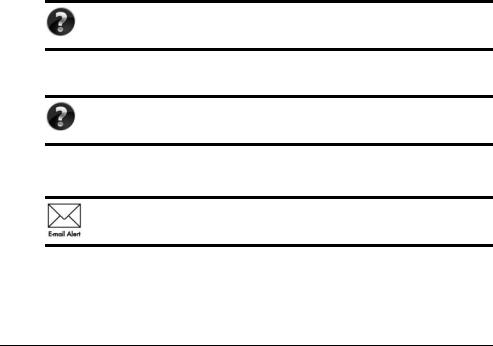
Aby uzyskać więcej informacji o produktach i usługach firmy HP, zobacz witrynę sieci Web HP pod adresem http://www.hp.com.
© Copyright 2010 Hewlett-Packard Development Company, L.P.
Windows i Windows Vista są zarejestrowanymi znakami towarowymi firmy Microsoft Corporation w Stanach Zjednoczonych.
Informacje zawarte w niniejszym dokumencie mogą zostać zmienione bez powiadomienia. Jedyne warunki gwarancji na produkty i usługi firmy HP są ujęte w odpowiednich oświadczeniach gwarancyjnych towarzyszących tym produktom
i usługom. Żadne z podanych tu informacji nie powinny być uznawane za jakiekolwiek gwarancje dodatkowe. HP nie ponosi odpowiedzialności za błędy techniczne
i wydawnicze ani za pominięcia, jakie mogą wystąpić w niniejszym dokumencie. Numer katalogowy: 539907-241
Instrukcje obsługi
Firma HP dba, aby jej produkty miały minimalny wpływ na środowisko naturalne. Jednym z przejawów tej działalności jest udostępnienie na dysku twardym komputera — w Pomocy i obsłudze technicznej — instrukcji obsługi i centrów szkoleniowych. Dodatkową pomoc techniczną i aktualizacje instrukcji obsługi można uzyskać w sieci Web.
U ytkownicy systemu Windows
Szukasz dalszych instrukcji obsługi? Znajdują się na komputerze. Kliknij: Start >
Pomoc i obsługa techniczna > Instrukcje obsługi
U ytkownicy systemu Linux
Szukasz dalszych instrukcji obsługi? Znajdują się na dysku User Guides (Instrukcje obsługi) dołączonym do komputera.
Usługi subskrypcji dla komputerów przeno nych dla firm
Dzięki najnowszym sterownikom, poprawkom i powiadomieniom produkt będzie zawsze aktualny. Zarejestruj się w witrynie www.hp.com/go/alerts, aby otrzymywać pocztą elektroniczną powiadomienia o alertach.

Umowa Licencyjna U ytkownika Oprogramowania (EULA)
ZAINSTALOWANIE, SKOPIOWANIE, POBRANIE LUB JAKIEKOLWIEK INNE UŻYCIE OPROGRAMOWANIA ZAINSTALOWANEGO NA TYM KOMPUTERZE JEST TRAKTOWANE JAKO ZAAKCEPTOWANIE WARUNKÓW UMOWY LICENCYJNEJ UŻYTKOWNIKA OPROGRAMOWANIA HP (EULA). JEŻELI NIE AKCEPTUJESZ WARUNKÓW TEJ UMOWY, MUSISZ ZWRÓCIĆ KOMPLETNY, NIEUŻYWANY PRODUKT (SPRZĘT I OPROGRAMOWANIE) W TERMINIE 14 DNI, ABY UZYSKAĆ ZWROT KOSZTÓW ZGODNIE Z ZASADAMI ZWROTÓW OBOWIĄZUJĄCYMI W MIEJSCU ZAKUPU. Aby uzyskać dalsze informacje lub zażądać zwrotu pełnych kosztów zakupu komputera, należy skontaktować się z lokalnym punktem sprzedaży (ze sprzedawcą).
Kontakt z działem obsługi klienta
Jeśli informacje dostępne w Instrukcji obsługi lub Centrum szkoleniowym nie pomogły
w rozwiązaniu problemów, można skontaktować się z działem obsługi klienta HP na stronie:
www.hp.com/go/contactHP
Można tam:
■Porozmawiać online ze specjalistą firmy HP.
Jeżeli czat ze specjalistąpomocy technicznej nie jest dostępny w danym języku, można skorzystać z pomocy w języku angielskim.
■Wysłać wiadomość e-mail do działu obsługi klienta HP.
■Znaleźć światowe numery telefoniczne do działu obsługi klienta HP.
■Odszukać centrum serwisowe HP.
Numer seryjny na etykiecie
Umieszczona na spodzie komputera etykieta z numerem seryjnym zawiera ważne informacje, które mogą być potrzebne podczas kontaktów z pomocą techniczną.
|
|
|
|
|
|
|
|
|
|
|
|
|
|
|
|
|
|
|
|
|
|
|
|
|
|
|
|
|
|
|
|
|
|
|
|
|
|
|
|
|
|
|
|
|
|
|
|
|
|
|
|
|
|
|
|
|
|
|
|
|
|
|
|
|
|
|
|
|
|
|
|
|
|
|
|
|
|
|
|
|
|
|
|
|
|
|
|
|
|
|
|
|
|
|
|
|
|
|
|
|
|
|
|
|
|
|
|
1 |
Nazwa produktu |
4 |
Okres gwarancji |
||||||||
|
|
|
|
|
|
|
|
|
|
|
|
2 |
Numer seryjny |
5 |
Opis modelu (tylko wybrane modele) |
||||||||
|
|
|
|
|
|
|
|
|
|
|
|
3 |
Numer produktu |
|
|
|
|
|
|
|
|
||
|
|
|
|
|
|
|
|
|
|
|
|
|
|
|
|
|
|
|
|
|
|
|
|

Informacja gwarancyjna
Specjalną ograniczoną gwarancję firmy HP dostępną dla danego produktu można znaleźć w menu Start lub na dołączonym do opakowania dysku CD/DVD. W niektórych krajach/regionach do opakowania może być dołączona wydrukowana wersja ograniczonej gwarancji HP. W krajach/regionach, w których nie załączono drukowanej wersja gwarancji, można o nią poprosić na stronie www.hp.com/go/orderdocuments lub pisząc na adres:
Ameryka Północna:
Hewlett Packard, MS POD, 11311 Chinden Blvd, Boise, ID 83714, USA Europa, Bliski Wschód, Afryka:
Hewlett-Packard, POD, Via G. Di Vittorio, 9, 20063, Cernusco s/Naviglio (MI), Italy Azja i Pacyfik:
Hewlett-Packard, POD, P.O. Box 200, Alexandra Post Office, Singapore 911507
Należy dołączyć numer produktu, informacje na temat okresu gwarancji (znajduje się na etykiecie z numerem seryjnym), imię i nazwisko oraz adres korespondencyjny.

Spis treści
Rozdział 1: Wyszukiwanie informacji
Znajdowanie Pomocy i obsługi technicznej . . . . . . . . . . . . . . . . . . . . . . . . . . . . . . . . . . . . 1 Znajdowanie instrukcji obsługi. . . . . . . . . . . . . . . . . . . . . . . . . . . . . . . . . . . . . . . . . . . . . . 1 Rozpoznawanie zainstalowanego oprogramowania i sprzętu . . . . . . . . . . . . . . . . . . . . . . 2
Rozdział 2: Co dalej?
Tworzenie dysków do odzyskiwania . . . . . . . . . . . . . . . . . . . . . . . . . . . . . . . . . . . . . . . . . 3 Zabezpieczanie komputera . . . . . . . . . . . . . . . . . . . . . . . . . . . . . . . . . . . . . . . . . . . . . . . . . 3 Zabezpieczanie komputera przed wirusami . . . . . . . . . . . . . . . . . . . . . . . . . . . . . . . . 3 Ochrona plików systemowych . . . . . . . . . . . . . . . . . . . . . . . . . . . . . . . . . . . . . . . . . . 3 Ochrona prywatności . . . . . . . . . . . . . . . . . . . . . . . . . . . . . . . . . . . . . . . . . . . . . . . . . 4 Zabezpieczenie komputera przed skokami napięcia. . . . . . . . . . . . . . . . . . . . . . . . . . 4 Bezpieczne korzystanie z komputera . . . . . . . . . . . . . . . . . . . . . . . . . . . . . . . . . . . . . 5 Podłączanie do sieci Internet . . . . . . . . . . . . . . . . . . . . . . . . . . . . . . . . . . . . . . . . . . . . . . . 6 Wybór możliwego typu dostępu do sieci Internet . . . . . . . . . . . . . . . . . . . . . . . . . . . 6 Wybór usługodawcy internetowego ISP. . . . . . . . . . . . . . . . . . . . . . . . . . . . . . . . . . . 6 Podłączanie do istniejącej sieci bezprzewodowej . . . . . . . . . . . . . . . . . . . . . . . . . . . . . . . 7 Konfiguracja sieci bezprzewodowej. . . . . . . . . . . . . . . . . . . . . . . . . . . . . . . . . . . . . . . . . . 8 Krok 1: Zakup usługę internetową o wysokiej prędkości. . . . . . . . . . . . . . . . . . . . . . 8 Krok 2: Zakup i zainstaluj router bezprzewodowy. . . . . . . . . . . . . . . . . . . . . . . . . . . 9 Krok 3: Skonfiguruj komputer do połączenia z siecią bezprzewodową. . . . . . . . . . . 9 Podłączanie do sieci przewodowej . . . . . . . . . . . . . . . . . . . . . . . . . . . . . . . . . . . . . . . . . . 10 Instalacja dodatkowego sprzętu i oprogramowania . . . . . . . . . . . . . . . . . . . . . . . . . . . . . 11 Instalowanie sprzętu . . . . . . . . . . . . . . . . . . . . . . . . . . . . . . . . . . . . . . . . . . . . . . . . . 11 Umiejscowienie i instalowanie oprogramowania . . . . . . . . . . . . . . . . . . . . . . . . . . . 11 Aktualizacja oprogramowania zainstalowanego na komputerze . . . . . . . . . . . . . . . . . . . 12 Wyłączanie komputera . . . . . . . . . . . . . . . . . . . . . . . . . . . . . . . . . . . . . . . . . . . . . . . . . . . 12
Rozdział 3: Rozwiązywanie problemów
Rozwiązywanie problemów z zasobami. . . . . . . . . . . . . . . . . . . . . . . . . . . . . . . . . . . . . . 13 Szybkie rozwiązywanie problemów . . . . . . . . . . . . . . . . . . . . . . . . . . . . . . . . . . . . . . . . . 13 Nie można uruchomić komputera. . . . . . . . . . . . . . . . . . . . . . . . . . . . . . . . . . . . . . . 13 Ekran komputera jest pusty. . . . . . . . . . . . . . . . . . . . . . . . . . . . . . . . . . . . . . . . . . . . 14 Oprogramowanie działa nieprawidłowo. . . . . . . . . . . . . . . . . . . . . . . . . . . . . . . . . . 14 Komputer jest włączony, ale nie odpowiada . . . . . . . . . . . . . . . . . . . . . . . . . . . . . . 14 Komputer jest bardzo ciepły . . . . . . . . . . . . . . . . . . . . . . . . . . . . . . . . . . . . . . . . . . . 15 Nie działa urządzenie zewnętrzne. . . . . . . . . . . . . . . . . . . . . . . . . . . . . . . . . . . . . . . 15 Połączenie sieci bezprzewodowej nie działa . . . . . . . . . . . . . . . . . . . . . . . . . . . . . . 15
Podstawy komputera notebook |
iii |

Spis treści
Dodatek A: Wykonywanie kopii zapasowych i odzyskiwanie danych
Tworzenie dysków do odzyskiwania . . . . . . . . . . . . . . . . . . . . . . . . . . . . . . . . . . . . . . . . 17 Tworzenie zapasowej kopii danych . . . . . . . . . . . . . . . . . . . . . . . . . . . . . . . . . . . . . . . . . 18
Korzystanie z funkcji tworzenia kopii zapasowej
i przywracania systemu Windows . . . . . . . . . . . . . . . . . . . . . . . . . . . . . . . . . . . . . . 19 Wykorzystywanie punktów przywracania systemu . . . . . . . . . . . . . . . . . . . . . . . . . 20 Odzyskiwanie . . . . . . . . . . . . . . . . . . . . . . . . . . . . . . . . . . . . . . . . . . . . . . . . . . . . . . . . . . 21 Odzyskiwanie z dysków do odzyskiwania . . . . . . . . . . . . . . . . . . . . . . . . . . . . . . . . 21 Odzyskiwanie z partycji na dysku twardym . . . . . . . . . . . . . . . . . . . . . . . . . . . . . . . 22
Dodatek B: Specyfikacje
Środowisko pracy . . . . . . . . . . . . . . . . . . . . . . . . . . . . . . . . . . . . . . . . . . . . . . . . . . . . . . . 23 Moc wejściowa . . . . . . . . . . . . . . . . . . . . . . . . . . . . . . . . . . . . . . . . . . . . . . . . . . . . . . . . . 23
Dodatek C: Standardowa konserwacja
Czyszczenie wyświetlacza . . . . . . . . . . . . . . . . . . . . . . . . . . . . . . . . . . . . . . . . . . . . . . . . 25 Czyszczenie płytki dotykowej TouchPad i klawiatury. . . . . . . . . . . . . . . . . . . . . . . . . . . 25 Podróżowanie oraz transport komputera . . . . . . . . . . . . . . . . . . . . . . . . . . . . . . . . . . . . . 25
Indeks
iv |
Podstawy komputera notebook |

Rozdział 1: Wyszukiwanie informacji
Znajdowanie Pomocy i obsługi technicznej
Pomoc i obsługa techniczna jest preinstalowana na komputerze. Dostęp do Pomocy i obsługi technicznej nie wymaga podłączenia do sieci Internet.
Dostęp do Pomocy i obsługi technicznej można uzyskać, klikając przycisk Start, a następnie polecenie Pomoc i obsługa techniczna. Oprócz informacji dotyczących systemu operacyjnego Windows® Pomoc i obsługa techniczna zawiera następujące tematy:
■Informacje o komputerze, takie jak model i numer seryjny, zainstalowane oprogramowanie, elementy sprzętowe i specyfikacje
■Jak poprawić bezpieczeństwo komputera
■Jak uzyskać najlepszą wydajność baterii
■Jak skonfigurować sieć bezprzewodową
Znajdowanie instrukcji obsługi
Instrukcje obsługi i informacje o uregulowaniach prawnych i przepisach bezpieczeństwa znajdują się w komputerze i są dostępne w Pomocy i obsłudze technicznej.
»Aby uzyskać dostęp do tych instrukcji w Pomocy i obsłudze technicznej, kliknij kolejno przycisk Start, polecenie Pomoc i obsługa techniczna, a następnie pozycję User Guides
(Instrukcje obsługi).
Instrukcje obsługi do wybranych modeli mogą być dostarczone także na dysku User Guides (Instrukcje obsługi).
Podstawy komputera notebook |
1 |
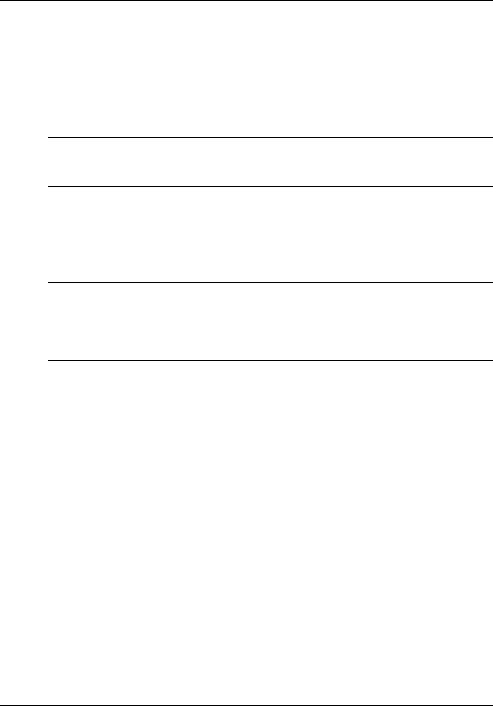
Rozdział 1: Wyszukiwanie informacji
Rozpoznawanie zainstalowanego oprogramowania i sprzętu
Aby wyświetlić listę oprogramowania preinstalowanego na komputerze, wykonaj następujące kroki:
»Kliknij przycisk Start, a następnie kliknij polecenie Wszystkie programy.Kliknij dwukrotnie nazwę programu, jeśli chcesz go otworzyć.
Szczegółowe informacje na temat korzystania z oprogramowania dołączonego do komputera można znaleźć w instrukcjach producenta dostarczonych
z oprogramowaniem, na dysku lub w witrynie internetowej producenta.
Aby wyświetlić listę urządzeń zainstalowanych w komputerze, wykonaj następujące kroki:
1.Kliknij przycisk Start, kliknij polecenie Komputer, a następnie Właściwości systemu.
2.W lewym okienku kliknij przycisk Menedżer urządzeń.
Za pomocą menedżera urządzeń można także dodawać sprzęt i modyfikować konfigurację urządzeń.
W systemie Windows® jest dostępna funkcja Kontrola konta użytkownika, która zwiększa poziom zabezpieczeń komputera. Wykonanie pewnych zadań, takich jak instalowanie aplikacji, uruchamianie narzędzi czy zmiana ustawień systemu Windows, może wymagać posiadania specjalnego uprawnienia lub podania hasła. Więcej informacji na ten temat zawiera Pomoc i obsługa techniczna.
2 |
Podstawy komputera notebook |

Rozdział 2: Co dalej?
Tworzenie dysków do odzyskiwania
Po pierwszym skonfigurowaniu komputera zaleca się utworzenie zestawu dysków do odzyskiwania pełnego obrazu fabrycznego. Dyski do odzyskiwania służą do uruchomienia (rozruchu) komputera oraz odzyskania ustawień fabrycznych systemu operacyjnego i oprogramowania w przypadku awarii lub niestabilności systemu.
Aby uzyskaćinformacje, jak utworzyćzestaw dysków do odzyskiwania, należy zapoznaćsię z dodatkiem A „Wykonywanie kopii zapasowych i odzyskiwanie danych”.
Zabezpieczanie komputera
Informacje zawarte w tej części wyjaśniają, jak zabezpieczyćkomputer przed uszkodzeniami spowodowanymi przez wirusy, próby naruszenia zabezpieczeń, skoki napięcia lub awarięsystemu.
Zabezpieczanie komputera przed wirusami
W przypadku korzystania z komputera do przesyłania poczty elektronicznej oraz korzystania z Internetu komputer jest narażony na wirusy, które mogą unieruchomić system operacyjny, aplikacje lub narzędzia albo spowodować ich nieprawidłowe funkcjonowanie.
Oprogramowanie antywirusowe może wykryć większość wirusów, usunąć je i w większości przypadków naprawićpowodowane przez nie uszkodzenia. Aby oprogramowanie antywirusowe skutecznie chroniło komputer przed nowo odkrywanymi wirusami, należy je regularnie aktualizować.
Program Norton Internet Security jest wstępnie zainstalowany na komputerze:
■Dostarczona wersja oprogramowania Norton Internet Security uprawnia do darmowych aktualizacji przez okres 60 dni. Zdecydowanie zaleca sięochronękomputera przed nowymi wirusami po upływie 60 dni poprzez zakupienie przedłużonej licencji na aktualizacje.
■Aby uzyskać dostęp do oprogramowania Norton Internet Security lub uzyskać więcej informacji na jego temat, kliknij przycisk Start, kliknij opcję Wszystkie programy, a następnie kliknij opcję Norton Internet Security.
Ochrona plików systemowych
System operacyjny oraz oprogramowanie do wykonywania kopii zapasowych
i odzyskiwania danych oferują kilka sposobów tworzenia kopii zapasowych systemu
i przywracania jego optymalnego działania. Aby uzyskać dodatkowe informacje, należy zapoznać się z dodatkiem A „Wykonywanie kopii zapasowych i odzyskiwanie danych”.
Podstawy komputera notebook |
3 |
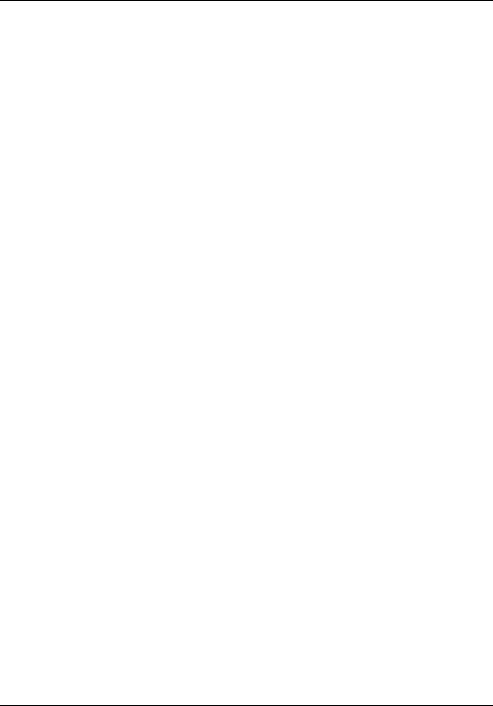
Rozdział 2: Co dalej?
Ochrona prywatności
Jeżeli komputer jest używany do wysyłania i odbierania poczty e-mail oraz uzyskiwania dostępu do sieci lokalnej i Internetu, nieupoważnione osoby mogąuzyskaćinformacje o użytkowniku lub komputerze.
Aby zapewnić optymalną ochronę prywatności komputera, należy przestrzegać następujących wytycznych:
■Aktualizuj system operacyjny i aplikacje. Wiele aktualizacji oprogramowania zawiera rozszerzenia zabezpieczeń.
■Korzystaj z zapory. Oprogramowanie zapory monitoruje ruch przychodzący do komputera i blokuje informacje, które nie spełniają określonych wymagań bezpieczeństwa. Niektóre zapory monitorują także ruch wychodzący.
Zabezpieczenie komputera przed skokami napięcia
Aby chronić system przed skokami napięcia spowodowanymi niepewnym źródłem zasilania lub wyładowaniami elektrycznymi, przestrzegaj następujących zasad:
■Podłączaj kabel zasilający komputera do dodatkowego zabezpieczenia przepięciowego wysokiej jakości. Zabezpieczenia przepięciowe są dostępne w większości sklepów komputerowych lub elektronicznych.
■Podczas burzy z wyładowaniami elektrycznymi zasilaj komputer z akumulatora lub wyłącz go i odłącz kabel zasilający.
■Jeśli to możliwe w danej lokalizacji, zastosuj zabezpieczenie przeciwprzepięciowe na przewodzie modemu łączącym modem z linią telefoniczną. Zabezpieczenia przeciwprzepięciowe linii telefonicznych są powszechnie dostępne w sklepach komputerowych lub elektronicznych w wielu krajach/regionach.
4 |
Podstawy komputera notebook |
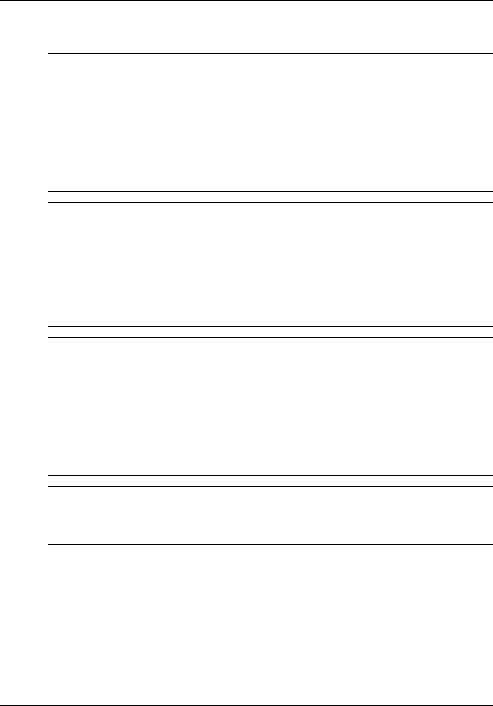
Rozdział 2: Co dalej?
Bezpieczne korzystanie z komputera
ÅOSTRZEŻENIE! Aby zmniejszyć ryzyko porażenia prądem i uszkodzenia urządzenia, należy zastosować się do następujących zaleceń:
■Kabel zasilający należy podłączyć do gniazda sieci elektrycznej znajdującego się w łatwo dostępnym miejscu.
■Zasilanie należy odłączać od komputera, wyjmując kabel zasilający z gniazda sieci elektrycznej (a nie odłączając kabel zasilający od komputera).
■Jeżeli dostarczono kabel zasilający wyposażony we wtyczkę 3-bolcową, podłącz go do uziemionego, 3-przewodowego gniazda sieci elektrycznej. Nie wolno w żaden sposób blokować bolca zerującego we wtyczce kabla zasilającego (np. przez podłączenie 2-stykowego adaptera). Styk uziemienia pełni bardzo ważną funkcję zabezpieczającą.
ÅOSTRZEŻENIE! Aby zmniejszyć ryzyko odniesienia poważnych obrażeń, zapoznaj się z dokumentem Bezpieczeństwo i komfort pracy. Opisano w nim poprawną konfigurację stacji roboczej, właściwą postawę oraz właściwe nawyki pracy, mające wpływ na zdrowie użytkowników komputerów. Ponadto dokument Bezpieczeństwo i komfort pracy zawiera również istotne informacje na temat bezpieczeństwa elektrycznego i mechanicznego. Aby uzyskać dostęp do tego dokumentu, kliknij przycisk Start, kliknij polecenie Pomoc
i obsługa techniczna, a następnie kliknij opcję Instrukcje obsługi lub skorzystaj z dysku User Guides (Instrukcje obsługi) dołączonego do niektórych modeli. Dokument Bezpieczeństwo i komfort pracy jest także dostępny w sieci Internet pod adresem http://www.hp.com/ergo.
ÅOSTRZEŻENIE! Aby zmniejszyć ryzyko oparzeń lub przegrzania komputera, nie umieszczaj komputera bezpośrednio na kolanach i nie blokuj otworów wentylacyjnych komputera. Należy używać komputera tylko na twardej płaskiej powierzchni. Nie należy dopuszczać, aby przepływ powietrza został zablokowany przez inną twardą powierzchnię, na przykład przez znajdującą się obok opcjonalną drukarkę lub miękką powierzchnię, na przykład przez poduszki, koc czy ubranie. Nie należy także dopuszczać, aby pracujący zasilacz dotykał skóry lub miękkiej powierzchni, na przykład poduszki, koca czy ubrania. Komputer i zasilacz spełniają ograniczenia dotyczące temperatury powierzchni dostępnych dla użytkownika, zdefiniowane w normie International Standard for Safety of Information Technology Equipment (IEC 60950).
ÅOSTRZEŻENIE! Aby ograniczyć problemy związane z bezpieczeństwem, z komputerem należy używać wyłącznie zasilacza lub akumulatora dostarczonego wraz z komputerem, zamiennego zasilacza lub akumulatora dostarczonego przez firmę HP albo zgodnego zasilacza lub akumulatora zakupionych jako akcesoria w firmie HP.
Więcej informacji o bezpieczeństwie, uregulowaniach formalnych oraz utylizacji akumulatorów można znaleźćw części Regulacje prawne, przepisy bezpieczeństwa i wymagania środowiskowe. Aby uzyskać dostęp do tych norm, kliknij przycisk Start, kliknij polecenie Pomoc i obsługa techniczna, a następnie kliknij opcję Instrukcje obsługi, lub skorzystaj z dysku User Guides (Instrukcje obsługi) dołączonego do niektórych modeli.
Podstawy komputera notebook |
5 |
